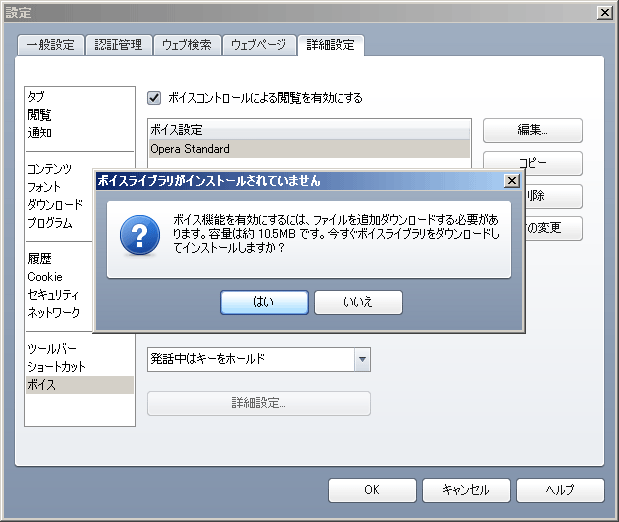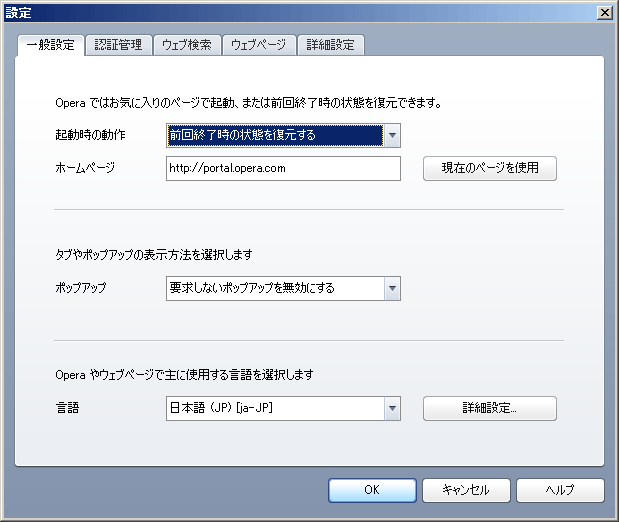
より使いやすくするために設定を変更します。ツール>設定から入ります。
全部設定するのは面倒だ!という方はとりあえずコンテンツとフォントだけ変更しておきましょう。
設定するのは起動時の動作とホームページの設定くらいでしょう。
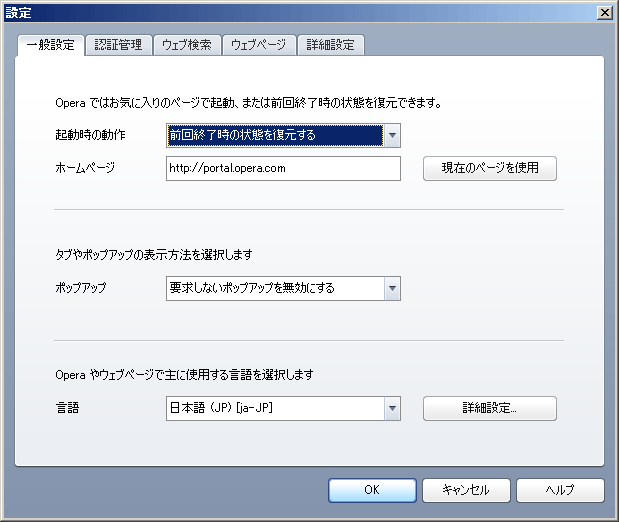
便利な認証管理にパスワードを記録させるはオン(デフォルト)で。オートコンプリート機能も便利なのでよく使うメールアドレスやサイトのURIなどを入力しておくといいです。名前欄に名前を入力する必要はありませんので、よく使う文字列をお好きな場所に入力してください。登録した文字列は、フォーム入力などの場面で右クリックすると呼び出すことができます。(関連:毎回パスワード入力するのって面倒/よく使う文字列はワンクリックで挿入したい)
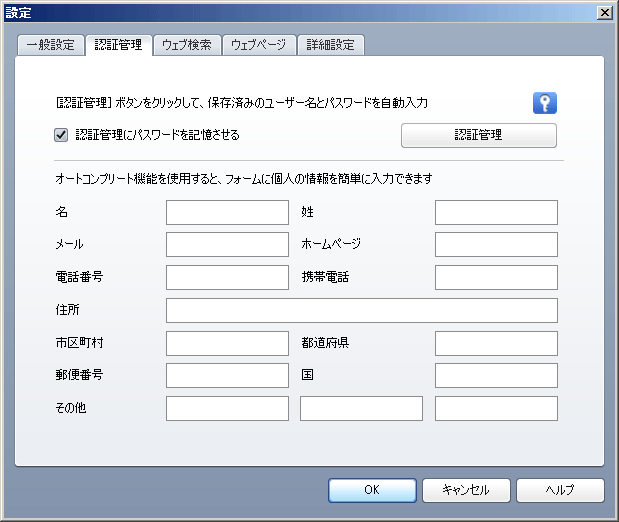
変更する箇所なし。ツールバーの検索エンジンもデフォルトで必要なものは揃っています。
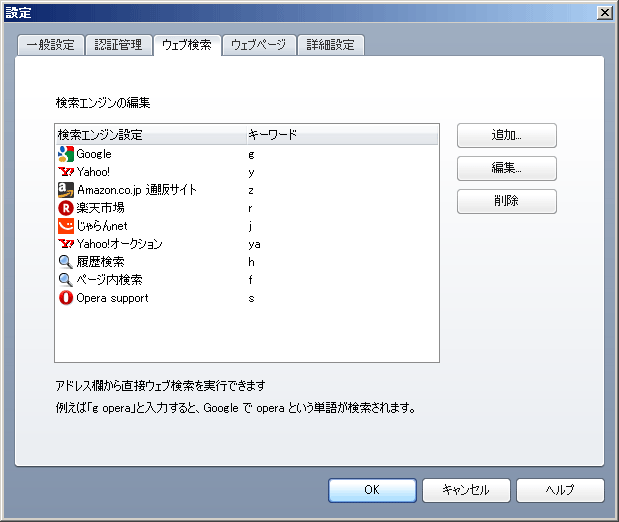
変更する箇所なし。
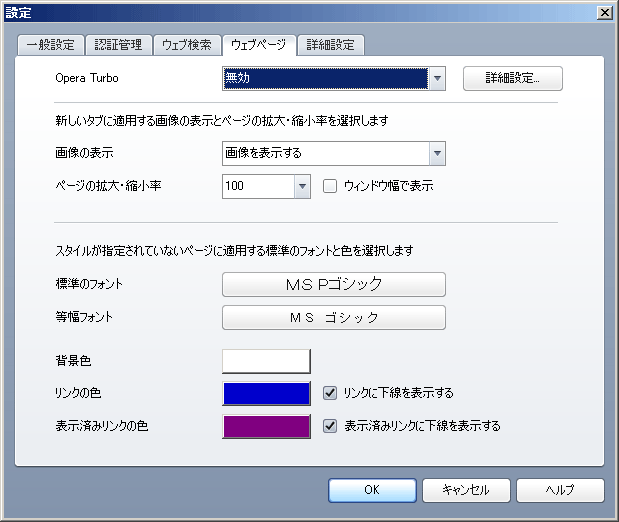
変更する箇所なし。
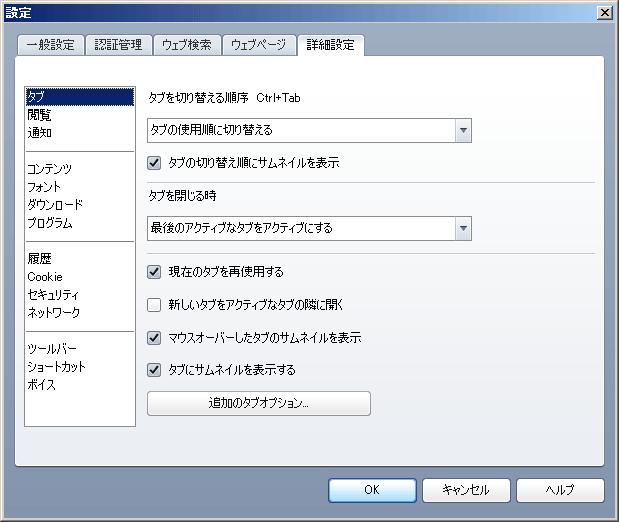
描画のタイミングをすぐに描画するに、ウィンドウメニューを表示するもオン推奨です。
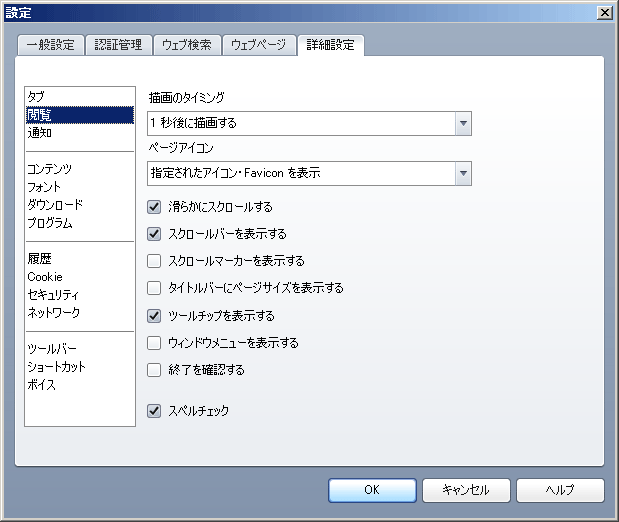
変更する箇所なし。よくダウンロードする人はダウンロードを通知するのチェックを外した方がいいでしょう。
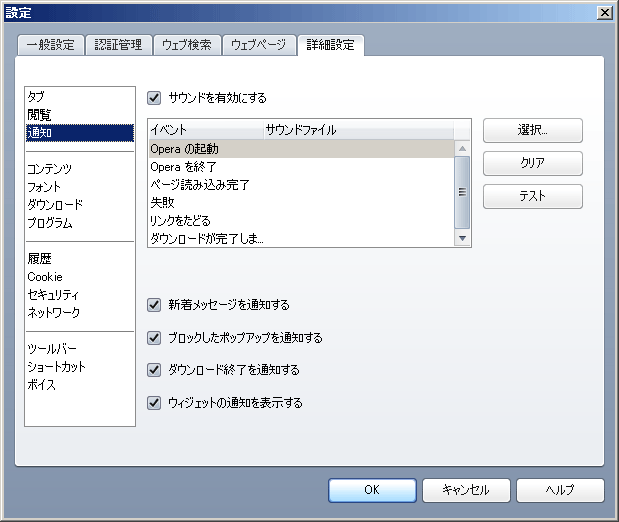
変更する箇所なし。JavaScriptオプションとスタイルオプションをクリック。
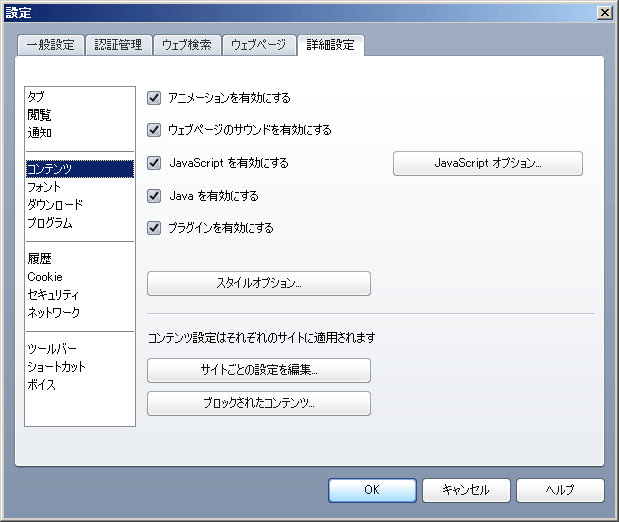
お好みでどうぞ。ただ、ステータス欄のテキストの変更を許可すると右クリックを制御するスクリプトを許可するのチェックを外すことをおすめします。
ユーザーJavaScriptファイルでユーザーJSフォルダを指定します。適当な空フォルダを作ってパスを指定してください。ユーザーJSそのものは後で入れます。(関連:ユーザーJavaScript)
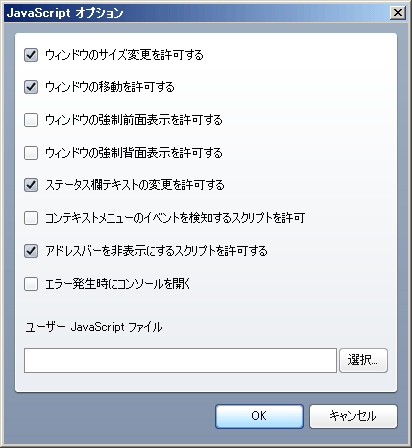
スクロールバーにスタイルを適応のチェックを外します。これでスクロールバーの色を薄くしたり消したりサイトでもページがスクロールできるようになります。
セキュリティを気にする方はインラインフレームを表示のチェックも外します。当然インラインフレームを使用しているサイトは閲覧不可になりますが、今時これを使っているようなサイトはわざわざ見なくてもいいと思います。というわけで私は切っています。
フォームにスタイルを適応はお好みでどうぞ。チェックを外すとブラウザのデフォルトの設定で表示されるようになります。私は切っています。
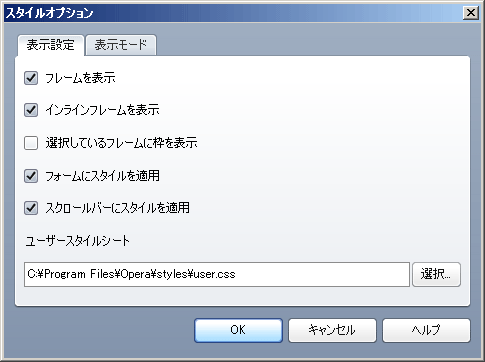
最小フォントサイズ(ピクセル)を指定します。サイト制作者がどんな豆字・蟻字を指定しても、ここで指定した最小フォントサイズ(ピクセル)で表示されるようになります。私は13にしています。
通常のフォントサイズを指定する場合は選択からウェブページ:通常のテキストでフォントサイズを選んでください。
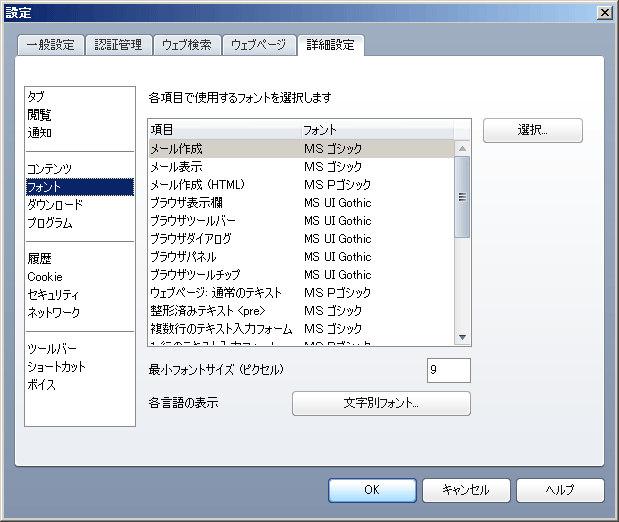
変更する箇所なし。ダウンロードファイルの保存先を変更したい方はダウンロードフォルダを変更してください。
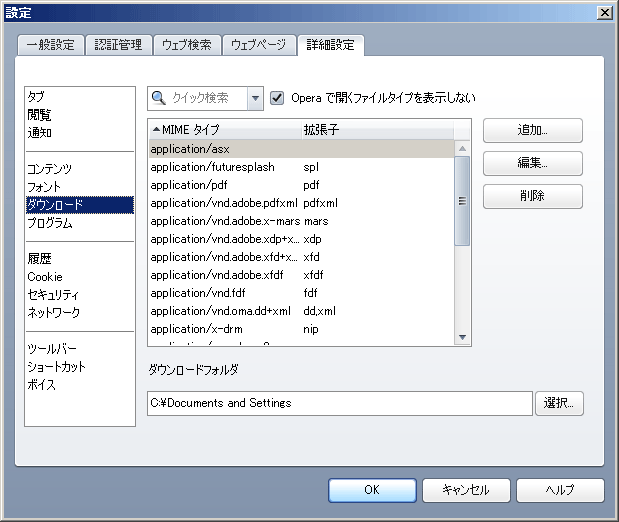
変更する箇所なし。
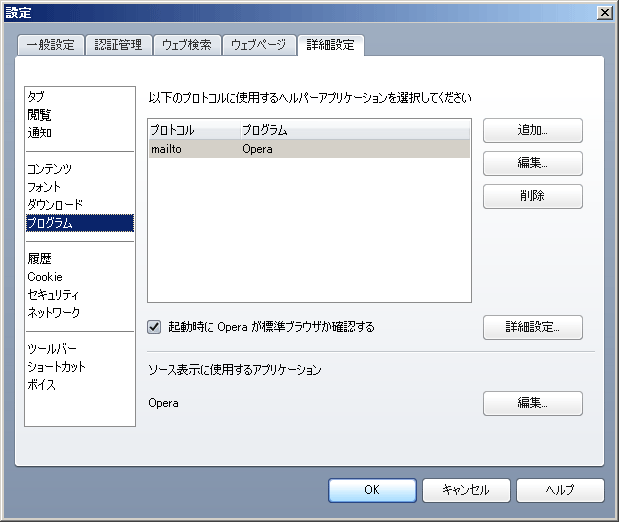
変更する箇所なし。
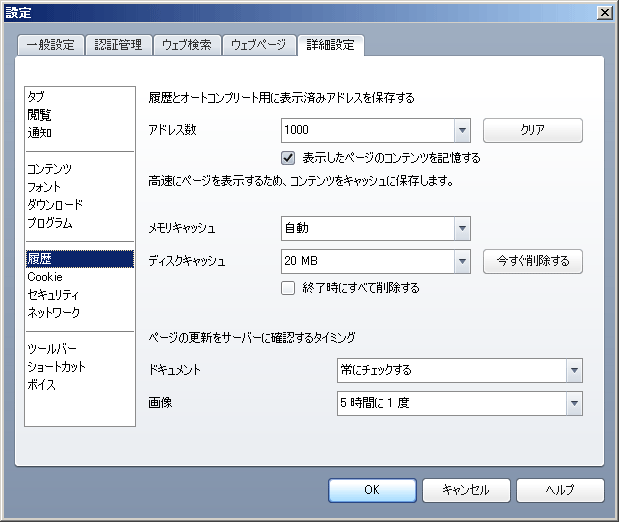
変更する箇所なし。
私はCookieを許可しないにチェックを入れ、必要なサイトでのみ許可(コンテンツ>サイトごとの設定を編集)にして、ホワイトリスト的な使い方をしています。が、慣れないうちは面倒なのでとりあえず受け入れておいた方がいいと思います。(関連:セキュリティを高めたい)
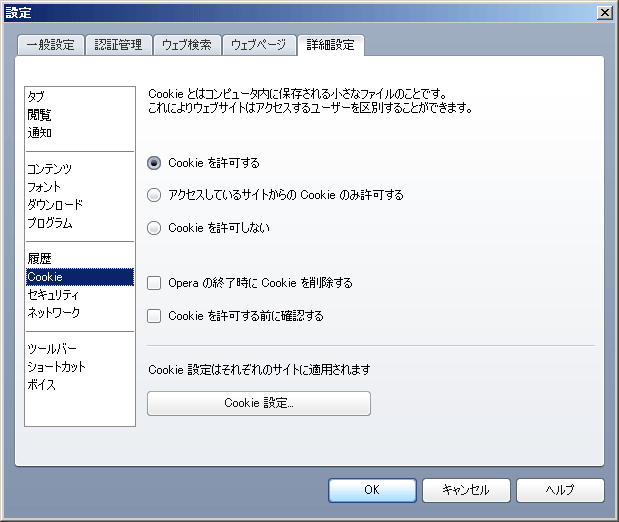
フィッシング防止機能が有効になっているか確認します。
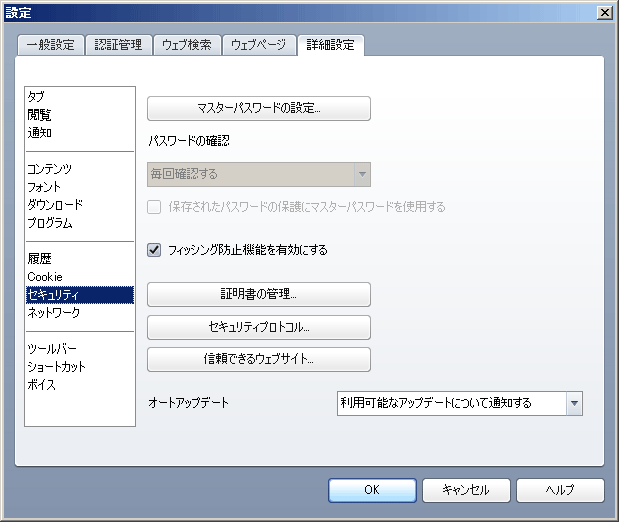
変更する箇所なし。
プロキシサーバーやリファラ送信の設定はここでできます。気にしない方は変更しなくていいです。
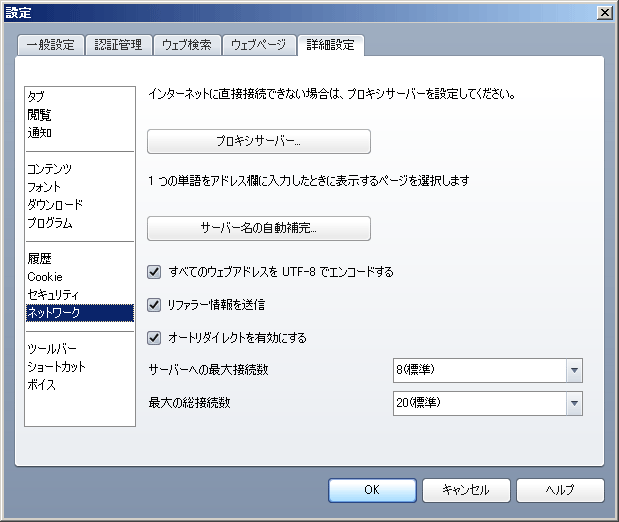
変更する箇所なし。後で自分好みにカスタマイズすればいいのでここでは何もしません。
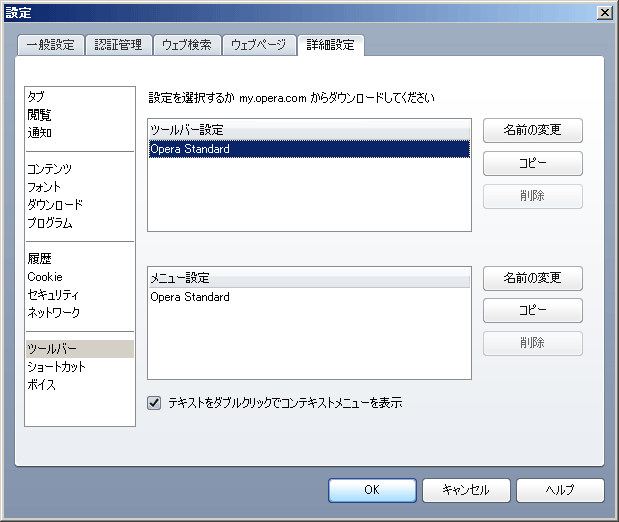
マウスジェスチャーを有効にするとシングルキーショートカットを有効にするにチェックを入れます。(関連:キーボードで操作したいんじゃ/Operaと言えばマウスジェスチャーでしょ)

変更する箇所なし。
Operaの英文朗読を聞きたい方はボイスコントロールによるブラウジングを有効にするにチェックします。ライブラリがない場合はここでダイアログが出てダウンロードを促されるのでそれに従ってください。ダウンロード後詳細設定をクリックすれば、ボイスの性別などを選ぶことができます。ボイスを有効にしている場合、英文を選択して右クリックしてスピークを選択すれば読み上げてくれます。